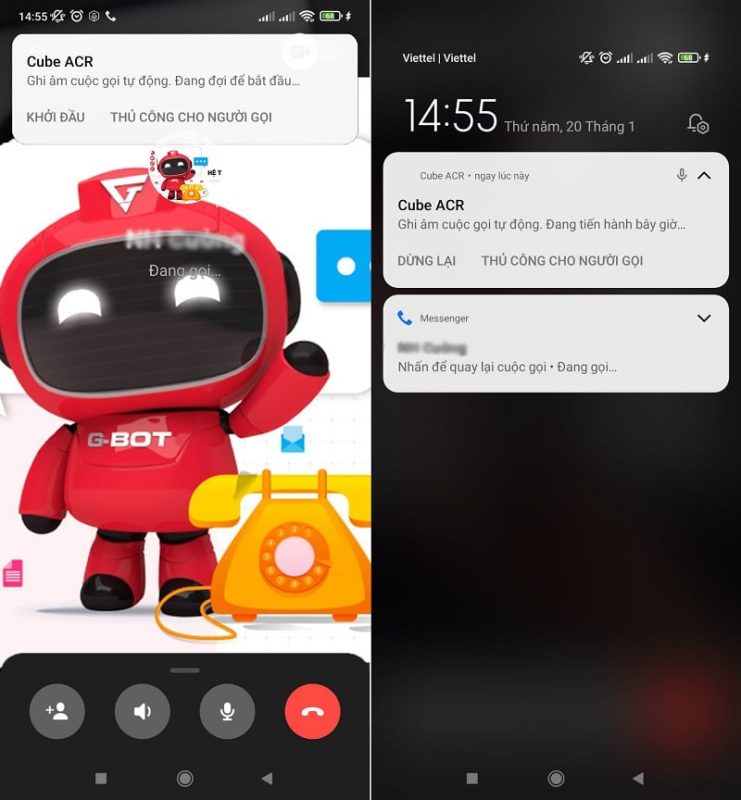Tin Tức
Hướng dẫn cách ghi âm cuộc gọi Zalo, Facebook trên PC và điện thoại
Ghi âm cuộc gọi Zalo, Facebook là 1 trong những tính năng không được ứng dụng hỗ trợ nhưng lại vô cùng quan trọng. Tuy không có sẵn nhưng để thực hiện thủ thuật này cũng không quá khó khăn. Vậy phải làm thế nào? Hãy để GearVN bật mí với bạn qua bài viết sau đây.
Cách ghi âm cuộc gọi Zalo, Facebook trên máy tính
Đối với máy tính hay laptop việc thu âm cuộc gọi Zalo và Facebook vô cùng đơn giản bởi hệ điều hành đã cài đặt sẵn tính năng thu âm ngay từ đầu. Việc bạn cần làm đó là mở công cụ lên, bật tính năng ghi âm và thực hiện cuộc gọi như thông thường.
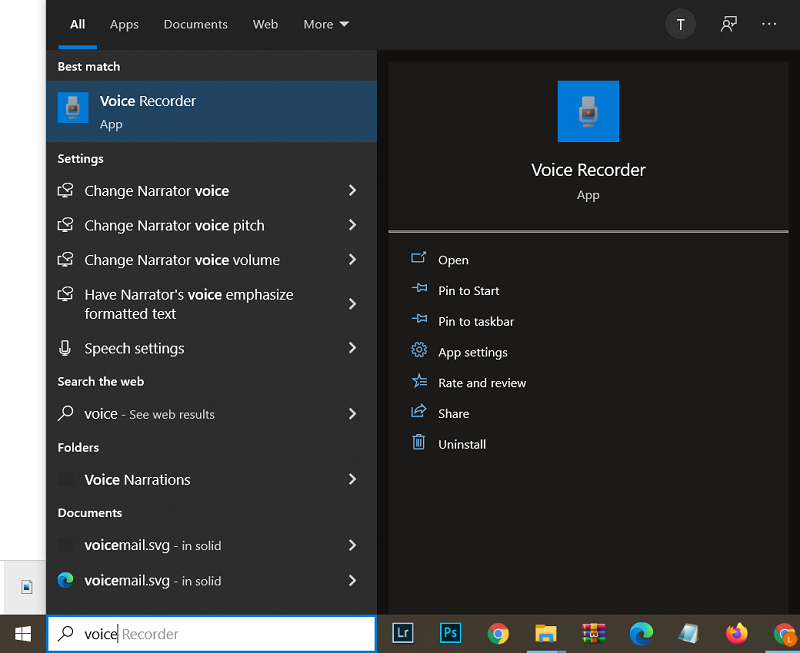
Sau khi bật mở công cụ này một màn hình thu âm sẽ hiện lên, sau đó ta chuyển sang ứng dụng Zalo, Facebook, thực hiện cuộc gọi và trả lại mở Voice recorder lên, bật tính năng thu âm và thực hiện cuộc gọi.
Sau khi kết thúc cuộc gọi công cụ Voice recorder sẽ tự động lưu file ghi âm trên máy tính. Đây là tính năng mặc định và gần như có trên hầu hết PC, laptop văn phòng hoặc laptop gaming.
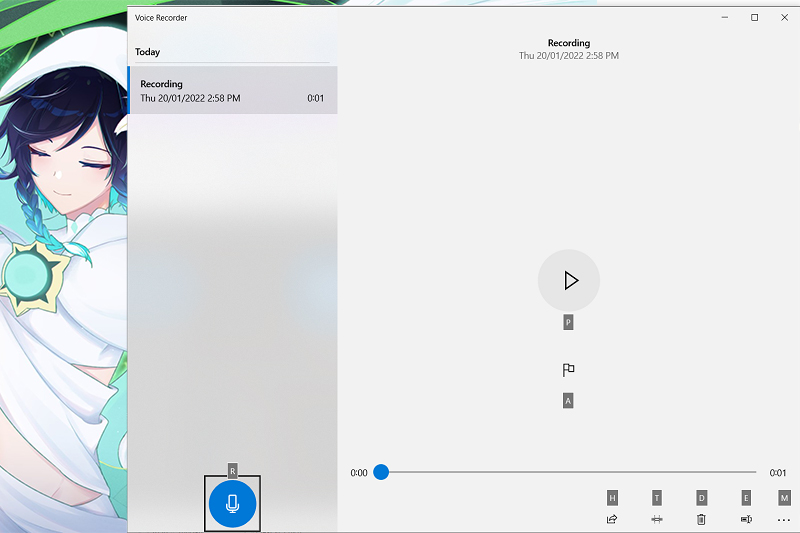
>>> Xem thêm: 4 website chuyển văn bản thành giọng nói miễn phí tốt nhất
Cách ghi âm cuộc gọi Zalo, Facebook trên smartphone
Khác với ghi âm cuộc gọi trên PC, ghi âm Zalo, Facebook trên điện thoại thông minh lại có phần rắc rối hơn chút ít. Cụ thể như sau:
Bước 1: Cài đặt ứng dụng Cube ACR
Cube ACR là phần mềm hỗ trợ ghi âm lại tất cả các cuộc gọi trên điện thoại và các ứng dụng khác gồm Viber, Zalo, Zoom, Skype, Line và Facebook. Tuy nhiên không phải tất cả các thiết bị smartphone android đều hỗ trợ ghi âm cuộc gọi VoIP. Nếu không được hỗ trợ bạn chỉ có thể ghi được âm thanh của người đang sử dụng ứng dụng trên smartphone đó.
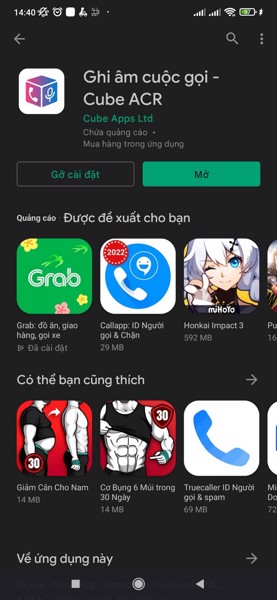
Bước 2: Cấp quyền cho ứng dụng
Hiện tại những chiếc smartphone có khả năng bảo mật thông tin khá tốt, điều này bắt buộc các phần mềm phải được người sử dụng cấp quyền mới có thể hoạt động được.
Đầu tiên, bạn hãy cho phép quyền hoạt động để ứng dụng truy cập vào cuộc gọi bằng cách chấn Cho phép để tiếp tục > Nhấn kích hoạt lớp phủ cho ứng dụng.
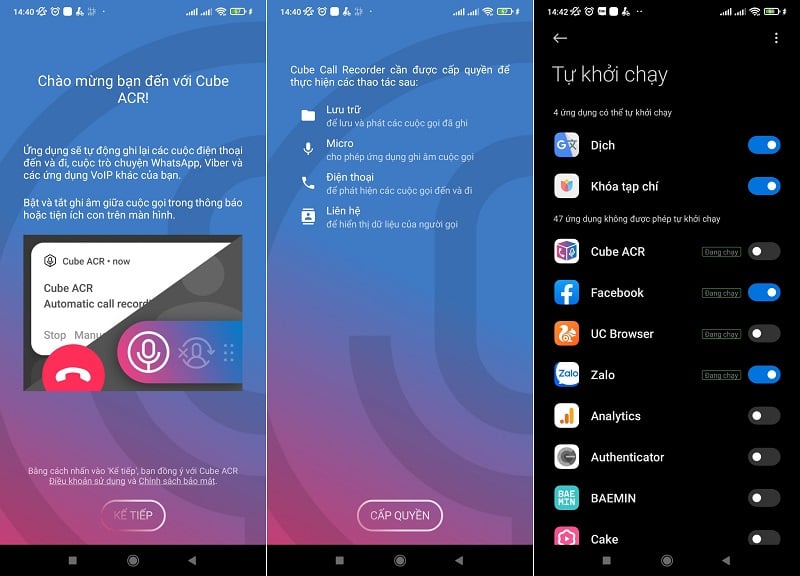
Sau khi cấp quyền xong ứng dụng đã có thể hoạt động, ứng dụng sẽ tự động ghi âm lại khi có cuộc gọi, nếu không muốn bạn chỉ cần từ chối hoặc dừng ứng dụng thông qua thanh thông báo là xong. Sau khi kết thúc cuộc gọi quá trình thu âm cũng sẽ kết thúc và Cube ACR sẽ tự động lưu lại file thu âm.
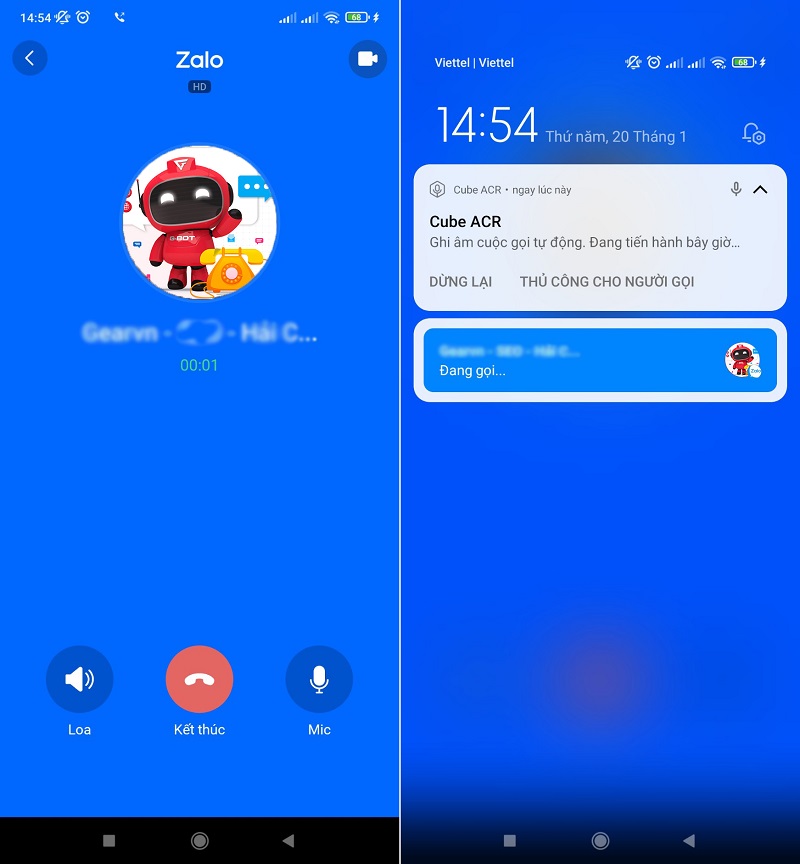
Ghi âm cuộc gọi Zalo
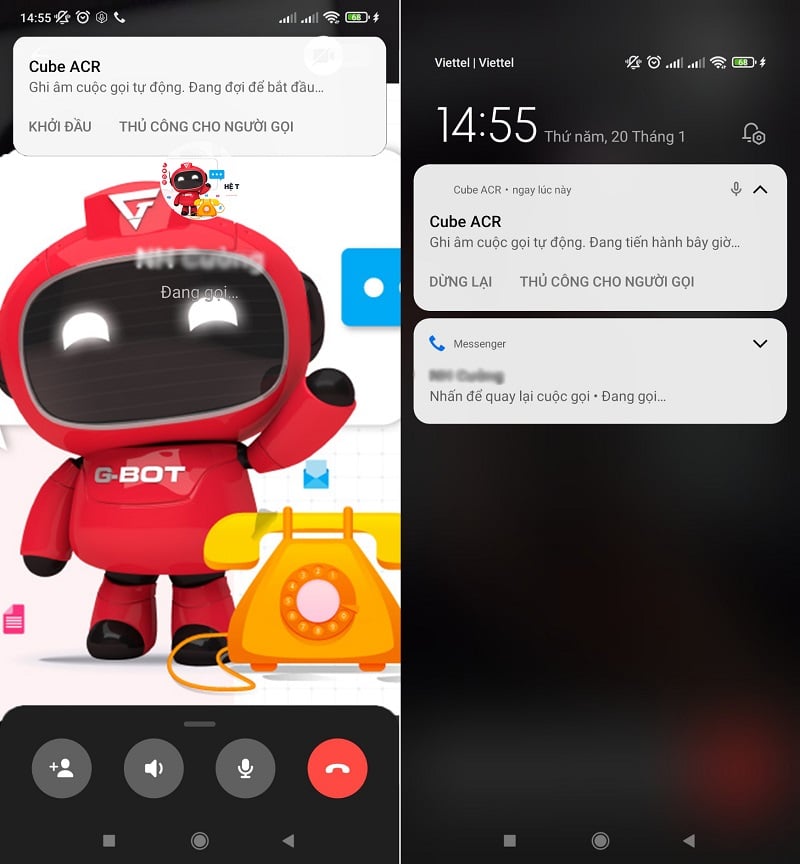
Ghi âm cuộc gọi Facebook Messenger
Trên đây là cách để bạn ghi âm cuộc gọi Zalo, Facebook đơn giản, thuận tiện nhất. Hy vọng nhờ vào nó bạn có thể lưu lại những cuộc gọi quan trọng, ý nghĩa.
– Trần Tấn Luân –